简介:
PyCharm是Jetbrains公司开发的一款收费的Python开发工具,PyCharm功能非常强大(Jetbrains公司开发的IDEA工具都很强大),它可完成代码调试、语法高亮、Project管理、代码跳转、智能提示、单元测试、版本控制等功能,很多人在用。甚至该IDE提供了一些高级功能,以用于支持Django框架下的专业Web开发
1.下载安装
PyCharm官方下载地址:
Windows: https://download.jetbrains.8686c.com/python/pycharm-community-2021.1.2.exe
macOS: https://download.jetbrains.8686c.com/python/pycharm-community-2021.1.2.dmg
下载PyCharm工具。
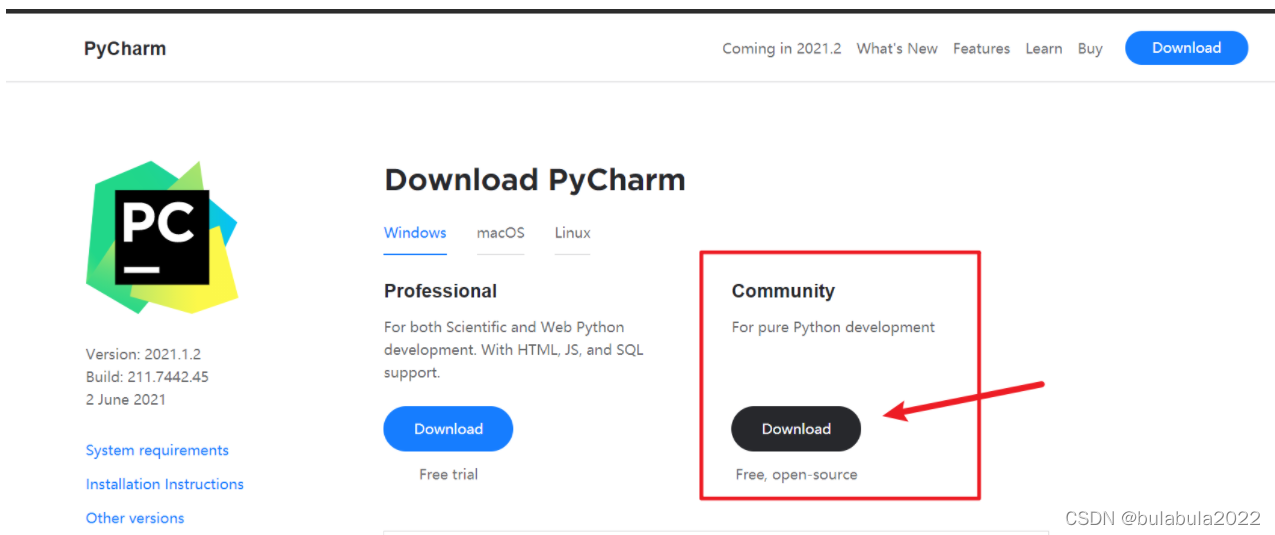
•Professional,是专业版,收费且功能非常完善
•Community,是社区版,免费但是只有部分功能
傻瓜安装,略。。。
2. 首次启动配置
首次启动Pycharm,会弹框提醒你进行一些初始的设置。(如果没有看到这些界面则跳过对应步骤往后看)
1、如果出现Import Pycharm Settings页面,勾选Do not import settings,点击OK
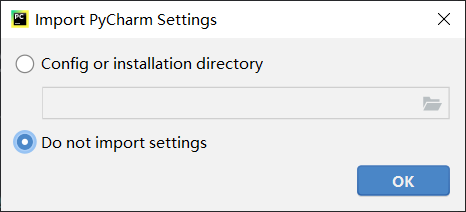
2、看到Welcome to Pycharm页面,就代表首次启动好了。在这个页面,点击Projects->New Project
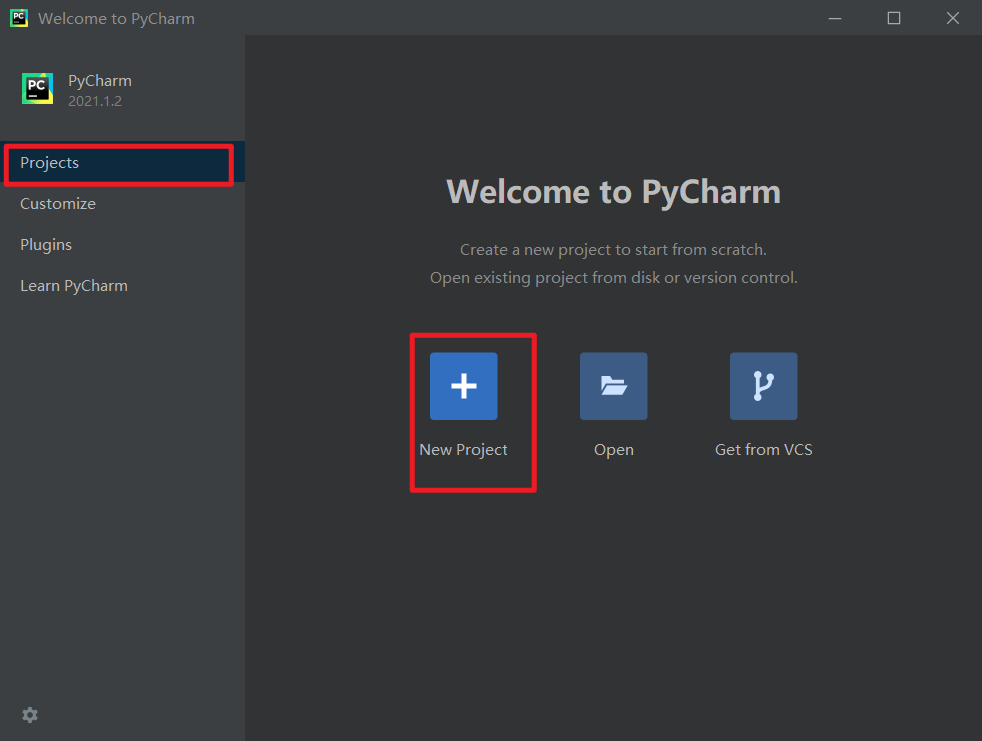
3、首次新建项目
在New Project页面,先选择一个自己项目地址,可以输入地址(左红框),也可以挑选一个文件夹作为项目地址(右红框)
在New Project页面,勾选Previously configured interpreter, 再点击右侧的小图标(如下图)
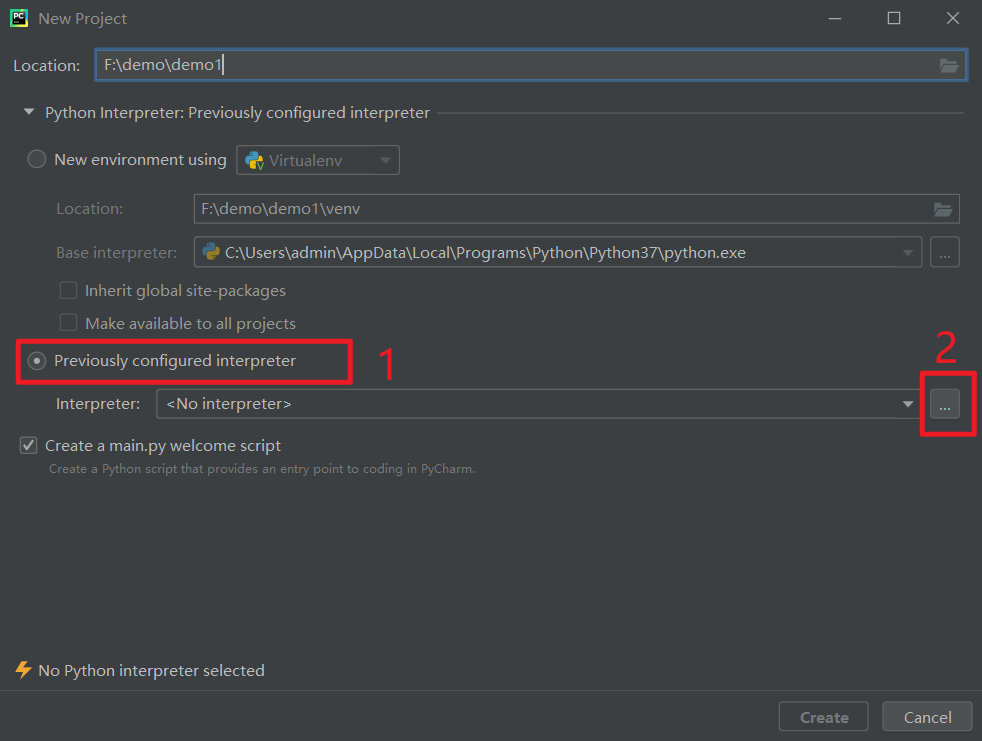
4、在弹出的Add Python Interpreter页面,
选择System Interpreter,
点击右侧面板中Interpreter输入框后面的下拉框,
选择我们安装的3.7版本对应的python37。
点击右下角的OK。
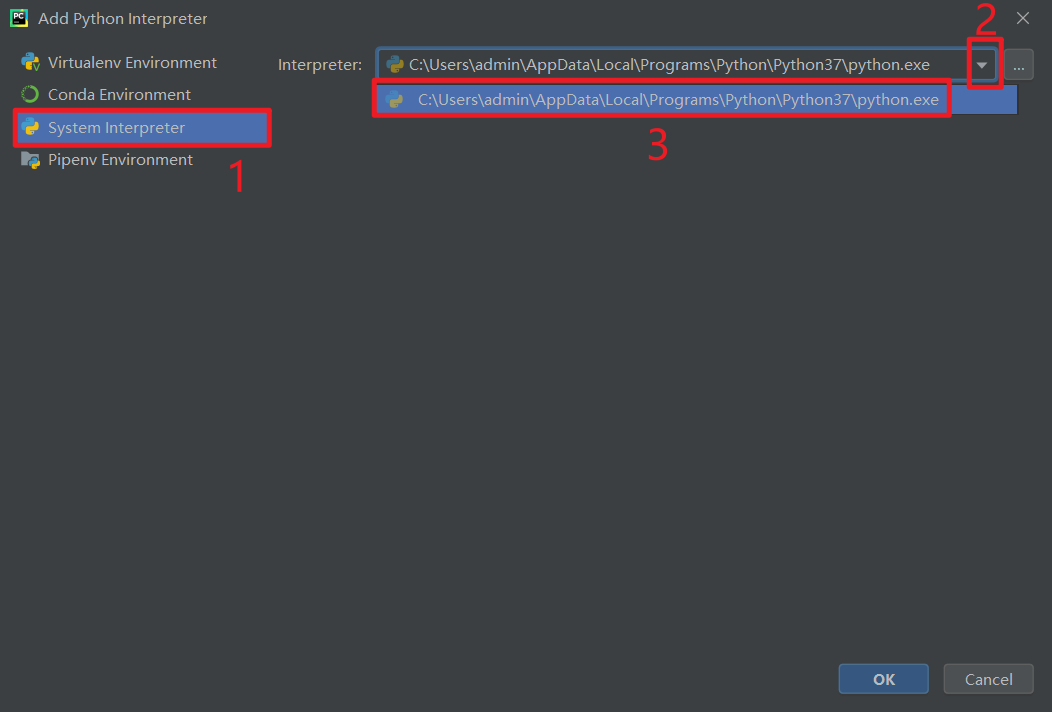
回到了New Project页面,此时点击Create就好。首次进入Pycharm,关闭不必要的弹窗,
Tip of the Day页面勾选Don’t show tips, 点击close
右上的Code with Me面板点击Got it。
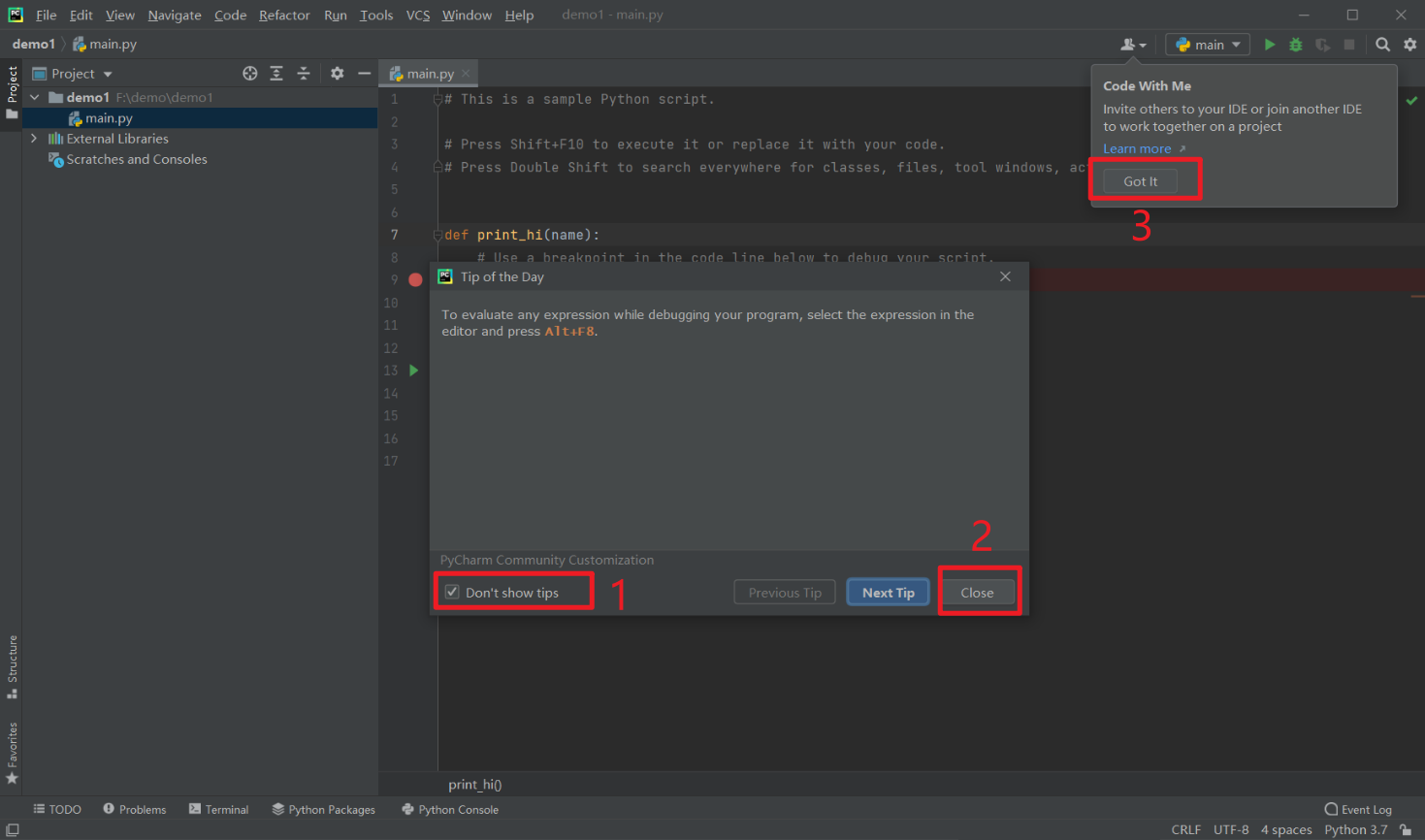
婆姐了:
链接: https://pan.baidu.com/s/1oDvowh-K-4N4NFEaNLa8ag?pwd=jx44
提取码: jx44
把上个链接下载好的工具 ,直接拖动到下面这个窗口中的任意位置,

安装成功后,会得到如下提示,重启之后就可以完成该工具的无线使用
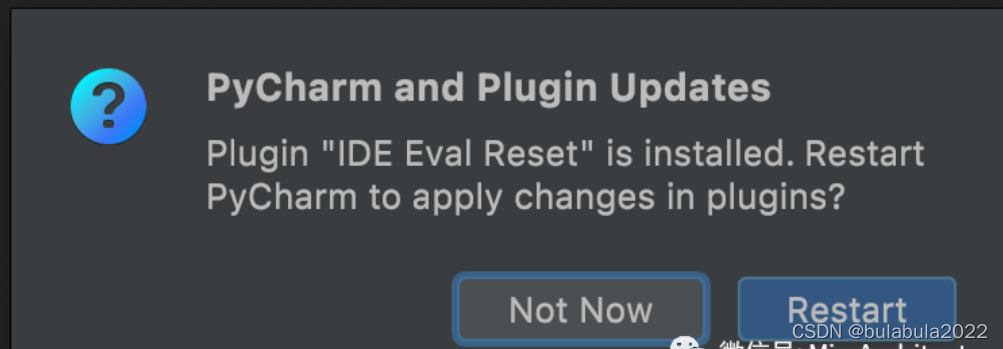 重启之后,在help菜单下,会出现下图的菜单,点击该菜单
重启之后,在help菜单下,会出现下图的菜单,点击该菜单
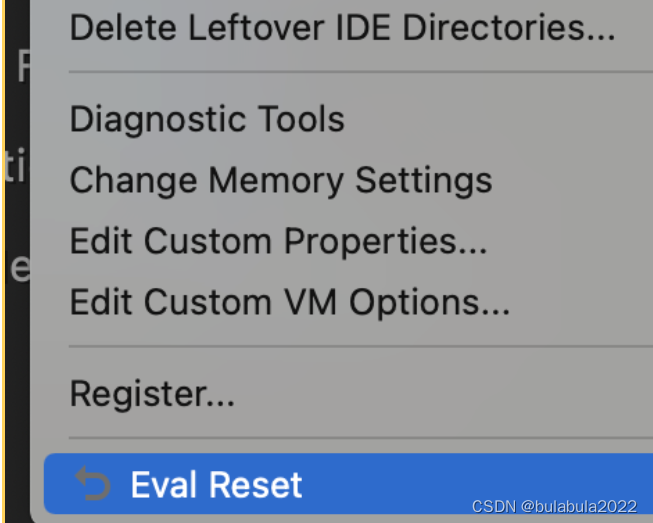
菜单点击后,弹出下面的窗口, 勾选择上Auto reset before restart,再点击右侧的Reset重启pycharm
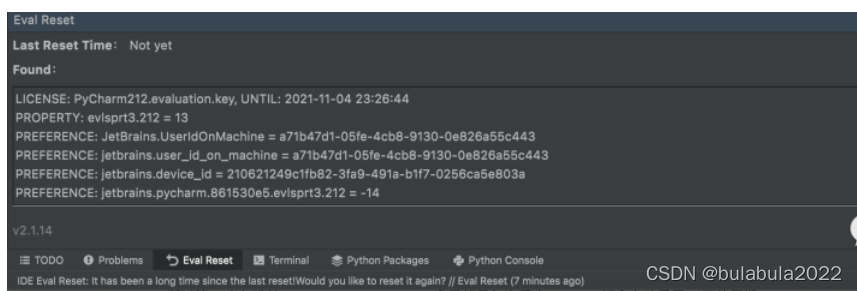
重启Pycharm工具后,再次点击Help菜单下的Eval Reset按钮,可以看到时间已经重置了
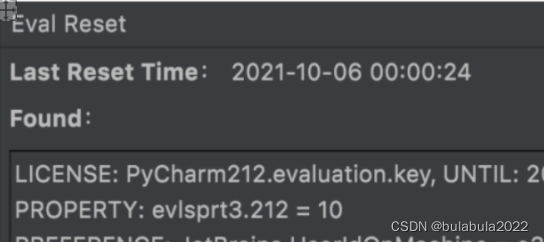






















 3393
3393











 被折叠的 条评论
为什么被折叠?
被折叠的 条评论
为什么被折叠?








